Windows 11 mang đến khả năng tạo nhiều màn hình ảo (virtual desktops) chỉ với một màn hình vật lý duy nhất, một tính năng tưởng chừng đơn giản nhưng lại tiềm ẩn sức mạnh to lớn trong việc nâng cao hiệu suất làm việc và quản lý cuộc sống số. Với vai trò là một chuyên gia về công nghệ, tôi đã khám phá và áp dụng thành công tính năng màn hình ảo Windows 11 để tối ưu hóa năng suất cá nhân. Dưới đây là những chiến lược và mẹo hữu ích để bạn có thể tận dụng triệt để công cụ này, biến chiếc PC của mình thành một cỗ máy làm việc và giải trí hiệu quả hơn bao giờ hết.
1. Tách Biệt Vai Trò Công Việc và Cá Nhân
Nếu bạn giống tôi, thường xuyên sử dụng cùng một chiếc PC cho cả công việc và giải trí, thì việc chuyển đổi giữa các trạng thái này có thể trở nên khó khăn. Sự cám dỗ từ Netflix hay Steam luôn hiện hữu. Màn hình ảo trong Windows 11 giải quyết vấn đề phân tâm này bằng cách cho phép bạn chỉ định các không gian làm việc riêng biệt cho từng vai trò trong cuộc sống. Tôi có những desktop ảo dành riêng cho cuộc sống cá nhân, các sở thích và công việc.
Việc tổ chức công việc bằng các màn hình ảo giúp tôi dễ dàng chuyển đổi tư duy và tập trung vào nhiệm vụ hiện tại. Bạn cũng có thể tạo các không gian làm việc khác cho những vai trò đặc biệt khác của mình.
Cá nhân hóa không gian làm việc với hình nền riêng
Để tăng cường sự phân biệt, tôi thấy việc đặt hình nền khác nhau cho mỗi desktop là rất hiệu quả. Để thực hiện, tôi truy cập Task View (nhấn tổ hợp phím Windows + Tab), nhấp chuột phải vào màn hình ảo mong muốn và chọn “Choose background” (Chọn hình nền). Bằng cách này, tôi có thể nhanh chóng nhận biết mình đang ở không gian làm việc nào. Việc tách biệt các vai trò đã giúp bộ não của tôi dễ dàng đi vào “trạng thái tập trung”. Trailer của mùa hai phim Squid Game có thể đợi sau khi tôi hoàn thành công việc trong ngày.
2. Tối Ưu Quy Trình Làm Việc Với Từng Không Gian Riêng
Tôi tham gia nhiều tổ chức khác nhau, và mỗi tổ chức lại sử dụng các kênh liên lạc, ứng dụng và cổng thông tin đăng nhập riêng. Tôi nhận thấy mình đã lãng phí rất nhiều thời gian để mở lại và sắp xếp các ứng dụng mỗi khi muốn chuyển đổi công việc.
Giải pháp đơn giản nhất là tạo một desktop riêng cho từng tổ chức. Tôi có một màn hình ảo được thiết lập làm bộ tổ chức chính, luôn mở kế hoạch hàng tuần của tôi. Các desktop khác được dành riêng cho từng tổ chức. Tôi đã lưu một quy trình làm việc tùy chỉnh cho mỗi desktop để luôn sẵn sàng làm việc hiệu quả.
Khai thác Snap Layouts và bộ nhớ RAM hiệu quả
Để đa nhiệm tốt hơn, bạn cũng có thể kích hoạt tính năng Snap Layouts trong Windows 11 để nhanh chóng sắp xếp các cửa sổ ứng dụng theo bố cục mong muốn. Mặc dù hiện tại chưa có cách nào để các quy trình làm việc tùy chỉnh này tự động tải lại hoàn hảo sau khi tắt máy, tôi thường không đóng các chương trình hay tắt PC hoàn toàn. Thay vào đó, tôi sử dụng chức năng “Sleep” (Chế độ ngủ) thường xuyên. Có lý do tại sao 16GB RAM đang trở thành tiêu chuẩn mới cho PC Windows, và dung lượng bộ nhớ này thường đủ để bạn để tất cả các không gian làm việc của mình mở.
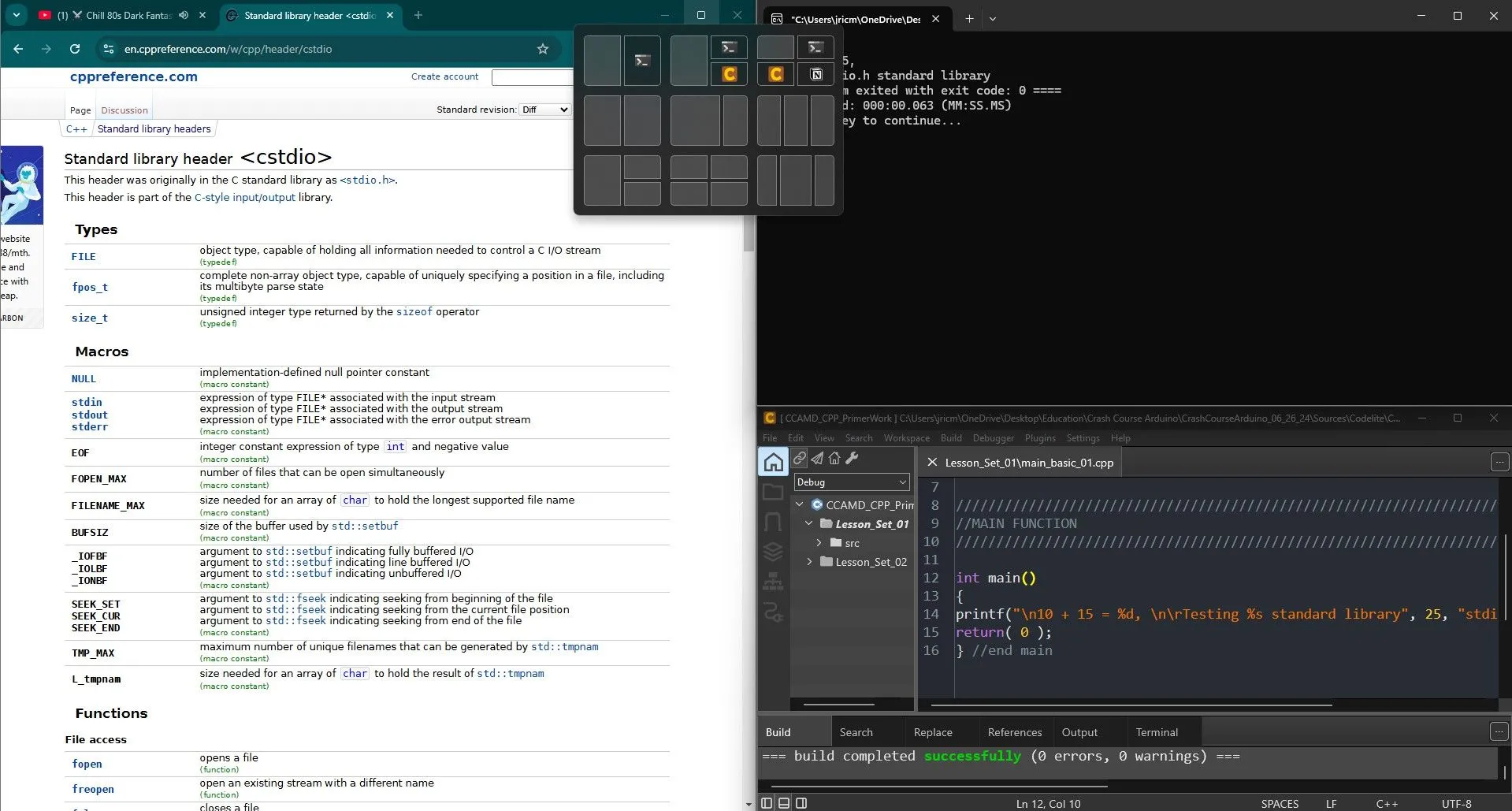 Giao diện tính năng Snap Layouts trên Windows 11 giúp sắp xếp nhiều cửa sổ ứng dụng gọn gàng trên một màn hình.
Giao diện tính năng Snap Layouts trên Windows 11 giúp sắp xếp nhiều cửa sổ ứng dụng gọn gàng trên một màn hình.
3. Quản Lý Môi Trường Phát Triển và Máy Ảo Hiệu Quả
Chiến lược này đặc biệt hữu ích cho các lập trình viên hoặc bất kỳ ai muốn cài đặt máy ảo trên Windows. Cá nhân tôi dễ bị phân tâm nếu phải nhìn vào nhiều đoạn mã và cửa sổ terminal cùng lúc. Đôi khi, tôi thậm chí còn nhập lệnh vào sai shell vì chúng trông quá giống nhau.
Bạn có thể ngăn chặn những nhầm lẫn này bằng cách tách biệt mỗi môi trường làm việc vào một desktop riêng. Một desktop có thể chứa máy ảo Ubuntu của bạn, trong khi desktop khác giữ môi trường triển khai Microsoft Azure. Điều này chắc chắn sẽ tốt hơn việc phải giải thích với sếp tại sao bạn lại xóa một cơ sở dữ liệu từ môi trường production chỉ vì bạn nghĩ mình đang thao tác trên máy chủ thử nghiệm.
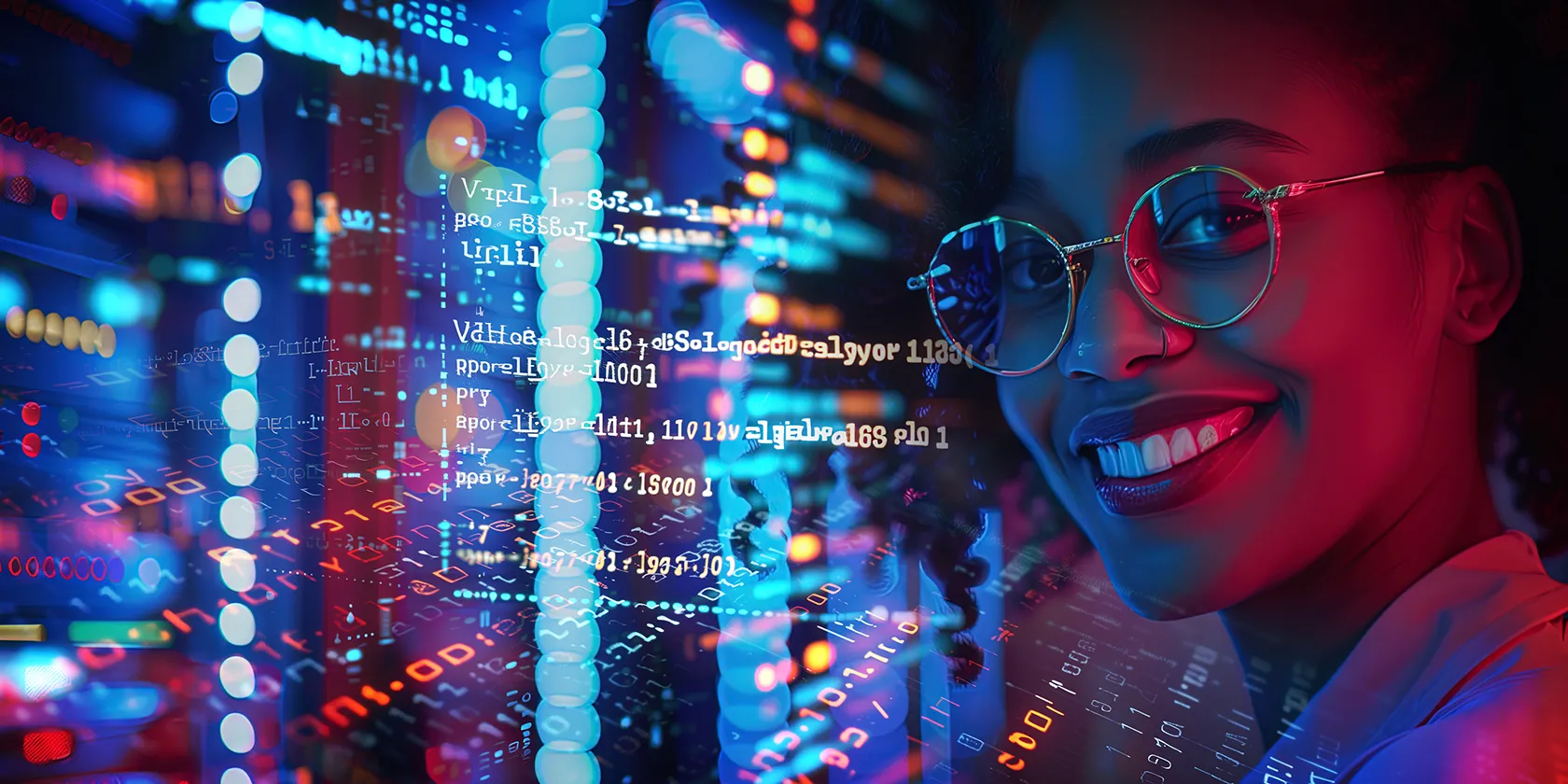 Hình ảnh một lập trình viên nữ đang tập trung làm việc với code và môi trường phát triển trên máy tính, minh họa cho việc sử dụng màn hình ảo để tách biệt các dự án lập trình.
Hình ảnh một lập trình viên nữ đang tập trung làm việc với code và môi trường phát triển trên máy tính, minh họa cho việc sử dụng màn hình ảo để tách biệt các dự án lập trình.
4. Theo Dõi Dự Án Cá Nhân Với Các Desktop Dành Riêng
Khi bạn đang thực hiện một dự án cá nhân hoặc quản lý bất kỳ dự án nào, quán tính thường có thể chiếm ưu thế. Bạn có thể không nhận ra rằng sự cản trở đến từ việc phải đưa tâm trí trở lại đúng vị trí trong quá trình làm việc. Đôi khi, bạn cần mở một bảng tính để kiểm tra trạng thái hoặc tìm lại một loạt các sơ đồ.
Bạn có thể khởi động lại tư duy nhanh hơn bằng cách tạo các desktop riêng cho mỗi dự án. Thay vì đóng mọi thứ khi hoàn thành, hãy cứ để mọi thứ mở ra một cách lộn xộn. Lần tới khi bạn muốn tiếp tục làm việc, chỉ cần chuyển về không gian làm việc đã định. Bởi vì bạn không đóng bất cứ thứ gì, bạn sẽ sẵn sàng tiếp tục ngay tại điểm bạn đã dừng lại.
Ứng dụng thực tế trong quản lý dự án
Tôi rất yêu thích giá trị của kỹ thuật này khi tôi xây dựng một chiếc PC mới cho bạn bè hoặc gia đình. Tôi giữ danh sách các linh kiện đang mở trên PCPartPicker, một trình theo dõi tiến độ với Obsidian được cấu hình thành bảng Kanban, và các tab trình duyệt mở để nghiên cứu về các bộ phận PC khác nhau. Khi tìm thấy thời gian để tiếp tục, tôi chỉ cần chuyển sang desktop này và tôi lại sẵn sàng “chìm đắm” vào công việc. Nó cũng cực kỳ hữu ích cho việc mua sắm Giáng sinh hoặc sinh nhật.
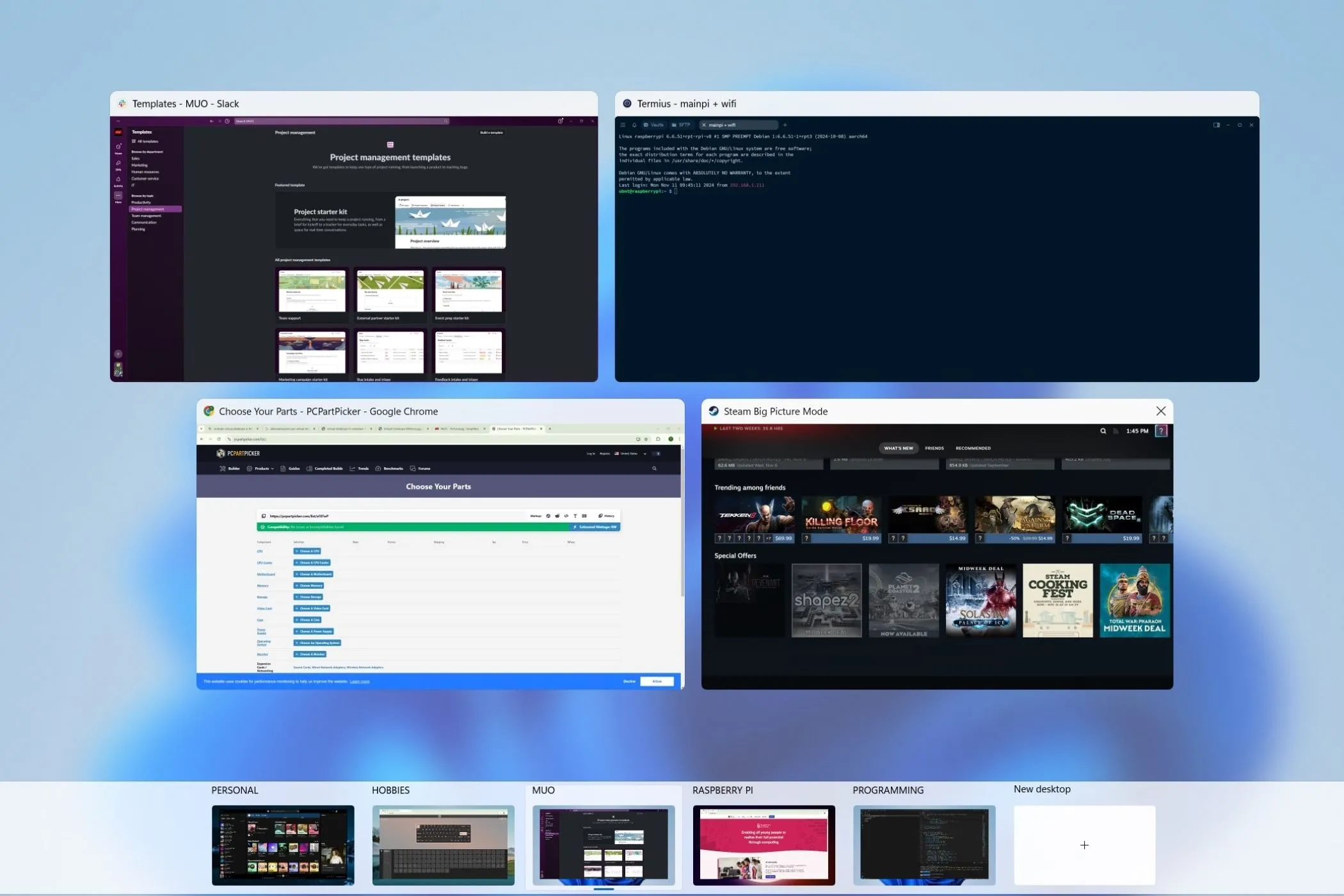 Giao diện Task View của Windows 11 hiển thị các màn hình ảo đang hoạt động, giúp người dùng dễ dàng chuyển đổi và quản lý không gian làm việc cho từng dự án.
Giao diện Task View của Windows 11 hiển thị các màn hình ảo đang hoạt động, giúp người dùng dễ dàng chuyển đổi và quản lý không gian làm việc cho từng dự án.
Trong quá khứ, việc chuyển đổi không gian làm việc thường liên quan nhiều hơn đến các desktop Linux. Nhưng giờ đây, chúng đã trở thành một tính năng mặc định trên Windows và ngày càng được cải thiện qua mỗi bản cập nhật. Các màn hình ảo được nâng cao có thể là tính năng của Windows 11 khiến bạn cuối cùng phải từ bỏ Windows 10.
Kết luận: Màn hình ảo Windows 11 không chỉ là một tính năng tiện ích mà còn là một công cụ mạnh mẽ giúp bạn tổ chức, quản lý và tối ưu hóa quy trình làm việc. Bằng cách áp dụng những chiến lược trên, bạn có thể giảm thiểu sự phân tâm, tăng cường khả năng tập trung và đạt được hiệu suất cao hơn trong mọi tác vụ. Hãy bắt đầu khám phá và tận dụng tối đa tiềm năng của tính năng này ngay hôm nay!
Chia sẻ ý kiến của bạn về cách bạn sử dụng màn hình ảo Windows 11 để tăng năng suất trong phần bình luận bên dưới!